
1. Link tải xuống trực tiếp
LINK TẢI GG DRIVE: LINK TẢI 1 ![]()
LINK TẢI GG DRIVE: LINK TẢI 2![]()
LINK TẢI GG DRIVE: LINK DỰ PHÒNG ![]()
Để khởi chạy một cấu hình người dùng Chrome cụ thể từ khay hệ thống, bạn cần ghim cấu hình Chrome cụ thể đó vào khay hệ thống. Tìm hiểu làm thế nào để làm điều đó.
Ghi chú: Các bước sau cũng có thể được thực hiện trong Windows 8 và 7. Chỉ cần đảm bảo rằng bạn đang sử dụng Chrome 70 trở lên.
Các bước để ghim cấu hình Chrome vào khay hệ thống
Để ghim một cấu hình Chrome vào khay hệ thống, trước tiên bạn phải tạo lối tắt cho cấu hình đó. Trong các phiên bản Chrome cũ hơn, bạn phải thay đổi thủ công các thuộc tính lối tắt và thêm tên hồ sơ. Tuy nhiên, trong các phiên bản mới hơn, bạn không phải làm điều này.
1. Đầu tiên hãy mở trình duyệt Chrome nếu bạn chưa làm như vậy.
2. Đảm bảo rằng bạn đang ở trong hồ sơ mà bạn muốn ghim. Nếu bạn đang ở trong hồ sơ đích, hãy bỏ qua bước này. Nếu không, hãy nhấp vào biểu tượng “Hồ sơ” xuất hiện bên cạnh thanh địa chỉ và chọn hồ sơ của bạn.

3. Hành động trên sẽ khởi động trình duyệt Chrome trong cấu hình bạn chọn. Nhập vào đây “chrome: // settings / managementProfile” Đi tới thanh địa chỉ và nhấn Enter.
4. Bên Chỉnh sửa người, Đổi Hiển thị lối tắt trên màn hình Chức vụ Trên.
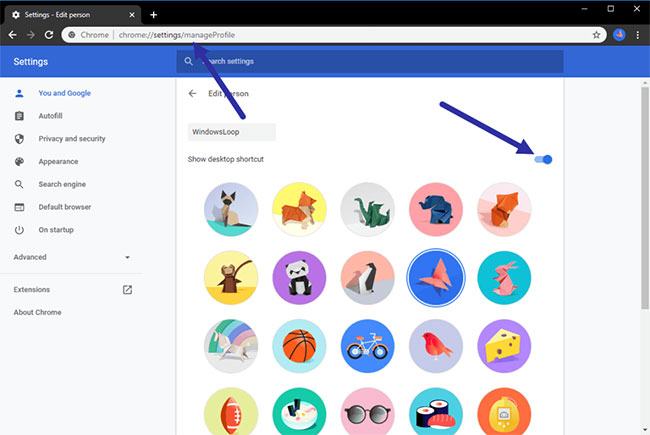
5. Khi bạn thực hiện việc này, lối tắt Chrome dành riêng cho cấu hình sẽ xuất hiện trên màn hình.
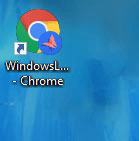
6. Bây giờ chỉ cần kéo phím tắt vào thanh tác vụ để sửa cấu hình Chrome. Sau khi sửa, bạn sẽ thấy biểu tượng hồ sơ.
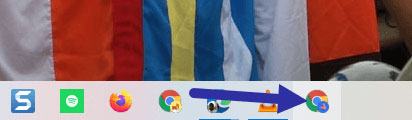
Bạn đã ghim thành công cấu hình Chrome vào khay hệ thống. Bất cứ khi nào bạn khởi động Chrome bằng phím tắt được ghim này, nó sẽ chạy trong cấu hình tương ứng.
